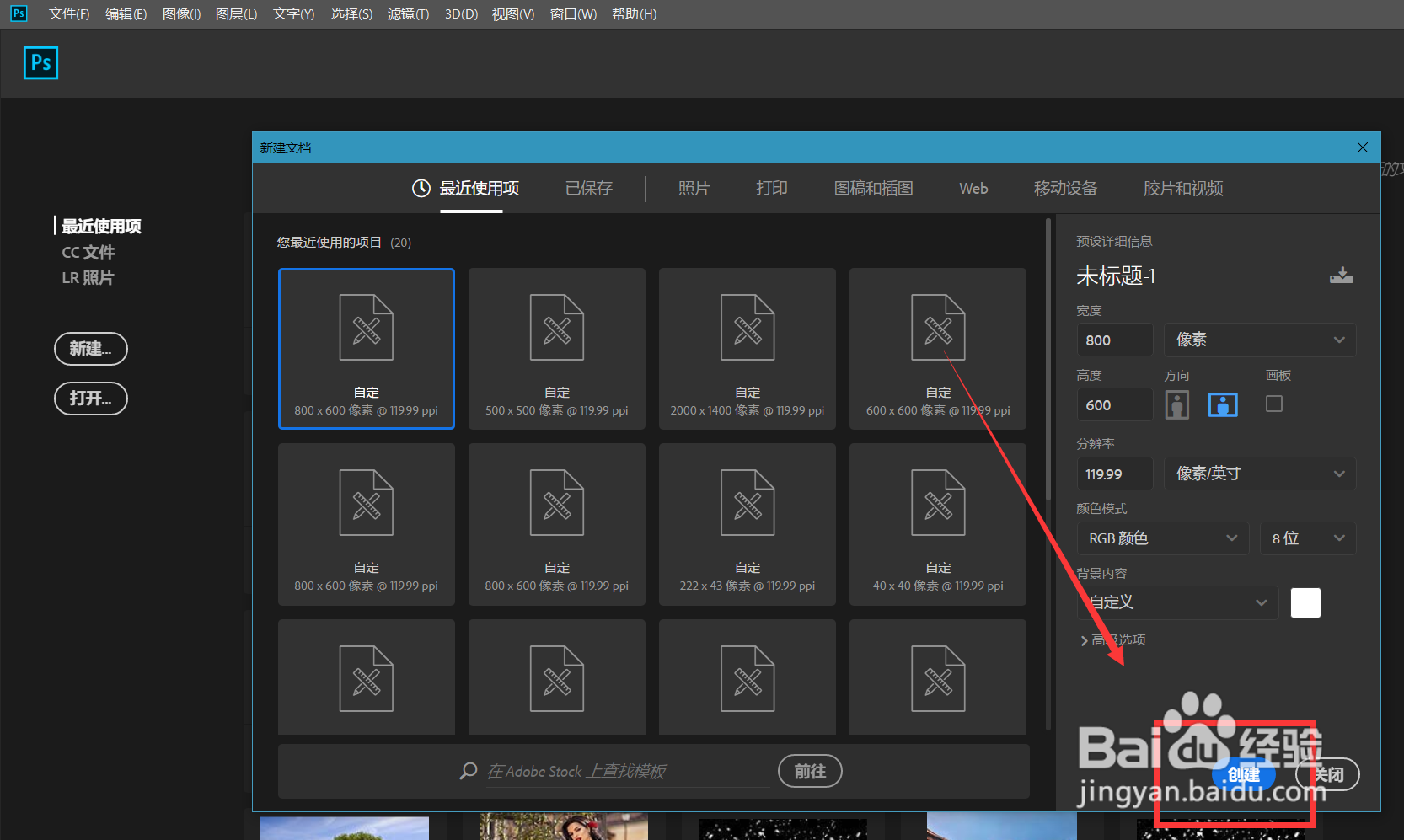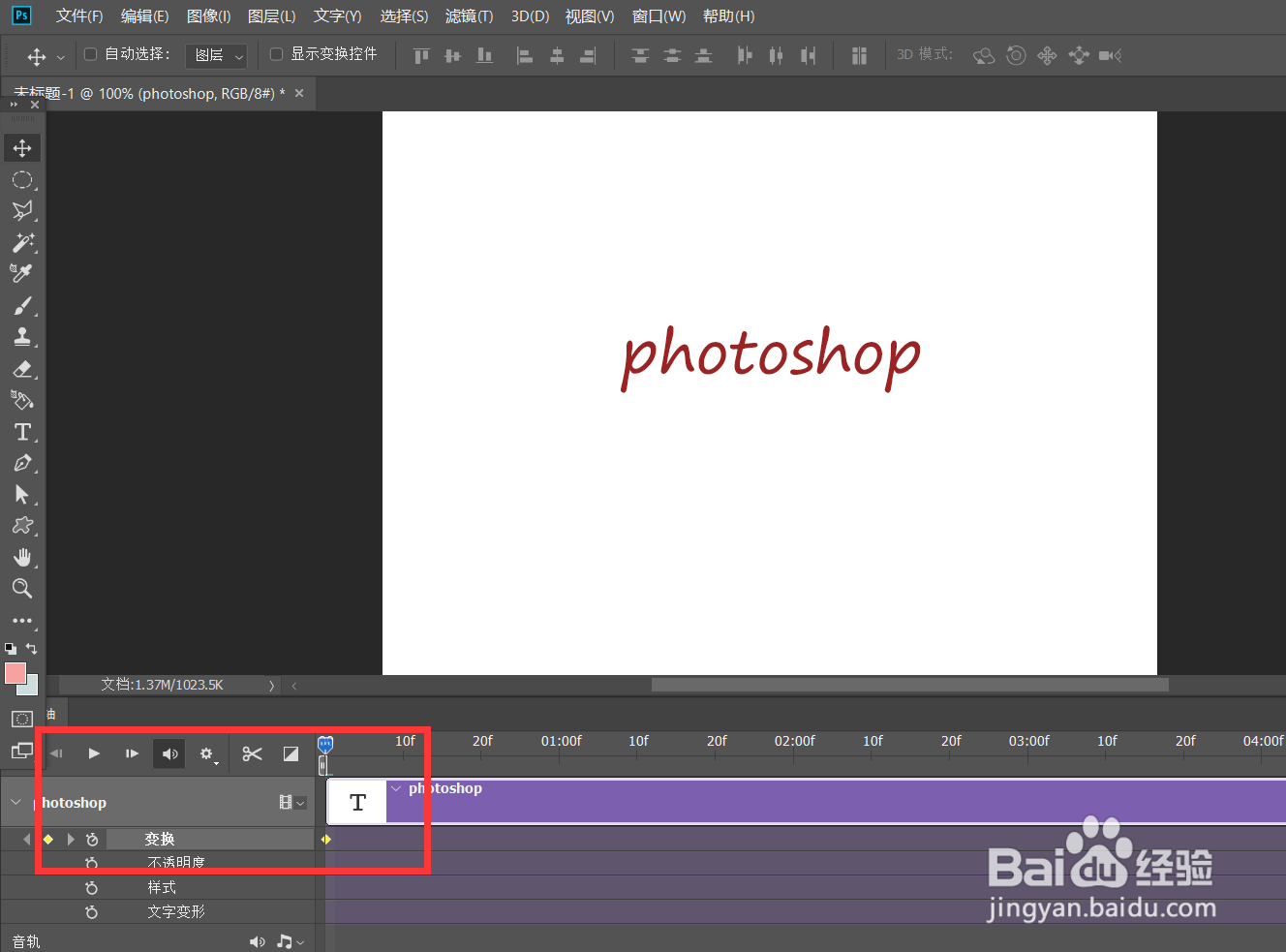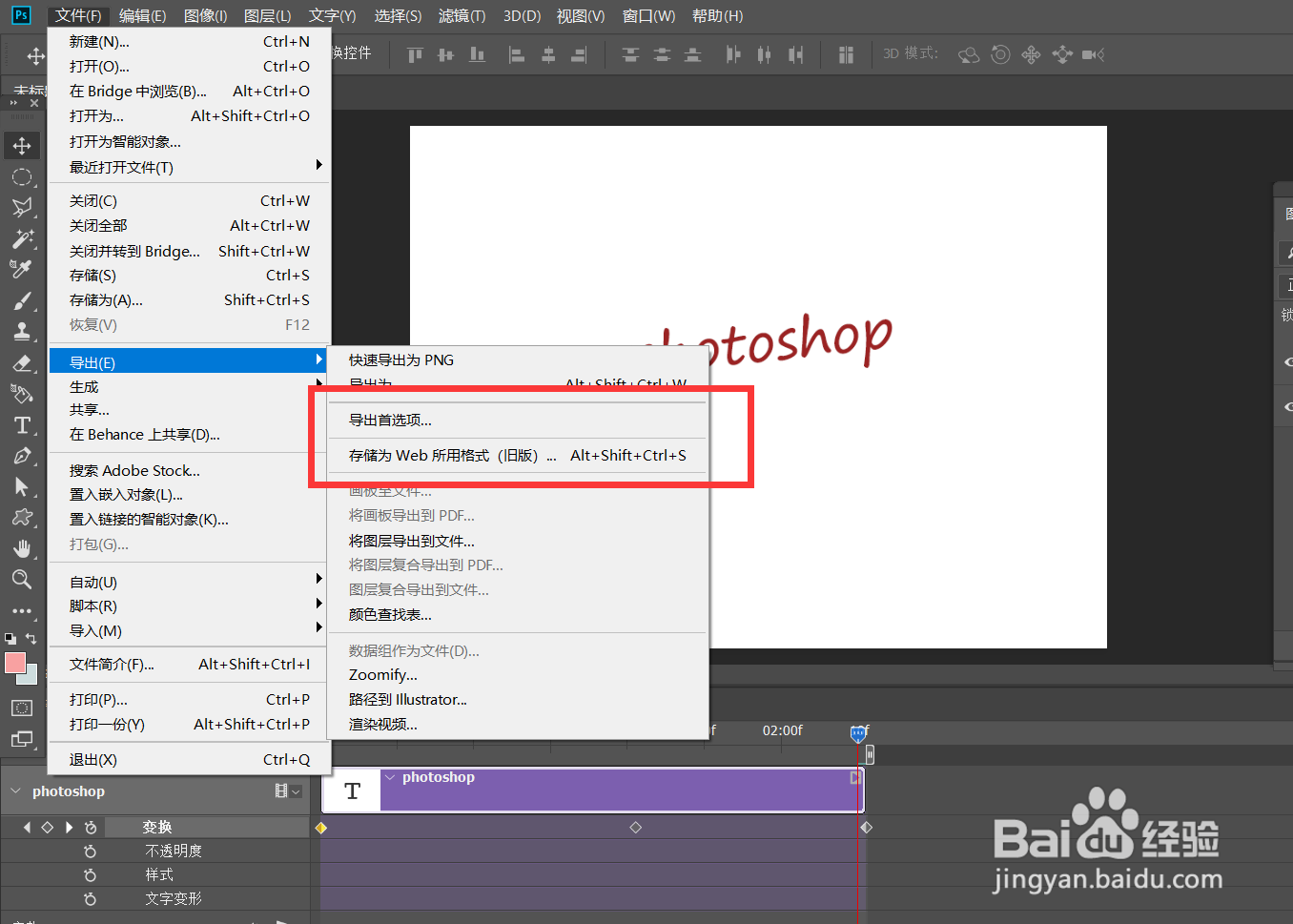1、首先,我们打开Photoshop,点击屏幕框选的【创建】,新建空白画布。
2、下面,我们选择文字工具,在画布上输入文字,并调整好字体、字号、颜色等属性。
3、下面,我们点击菜单栏的【窗口】——【时间轴】——【创建时间轴】。
4、我们点开文字时间轴面板,找到【变换】选项,在起始位置点击闹钟样图标,定下第一个标记点。
5、下面,我们再将时间轴滑块蚨潍氢誊移动到时间轴后方,按ctrl+t自由变换文字,将其旋转180度,软件自动记录定下第二个标记点。继续移动时间轴滑竿,再次将其旋转180度,软件记录第三个标记点。
6、下面,我们缩短时间轴长度,然后点击左上角的【文件】——【导出】——【存储为web所用格式】。
7、最后,如下图所示,我们将图片存储为gif格式,循环次数为【永远】,这样文字中心旋转效果就完成了。